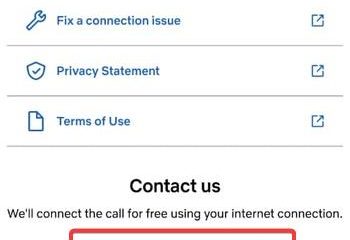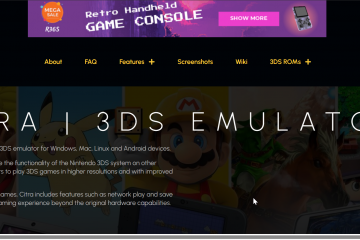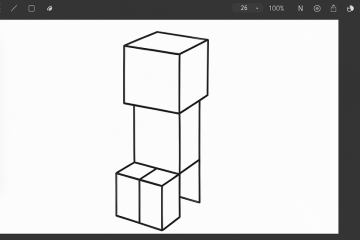Si vous souhaitez accéder instantanément aux actualités, à la météo et à Outlook chaque fois que vous ouvrez Firefox, définir MSN comme page d’accueil est une solution simple. Le processus ne prend que quelques clics et fonctionne à la fois sur les navigateurs de bureau et mobiles. Dans ce guide, nous vous expliquons les étapes à suivre pour faire de MSN votre page d’accueil sur Firefox et résoudre les problèmes associés.
1) Définir MSN comme page d’accueil sur Firefox (bureau)
Firefox vous permet de personnaliser ce qui s’ouvre au démarrage du navigateur ou lorsque vous cliquez sur l’icône Accueil. Voici comment faire de MSN votre page d’accueil par défaut.
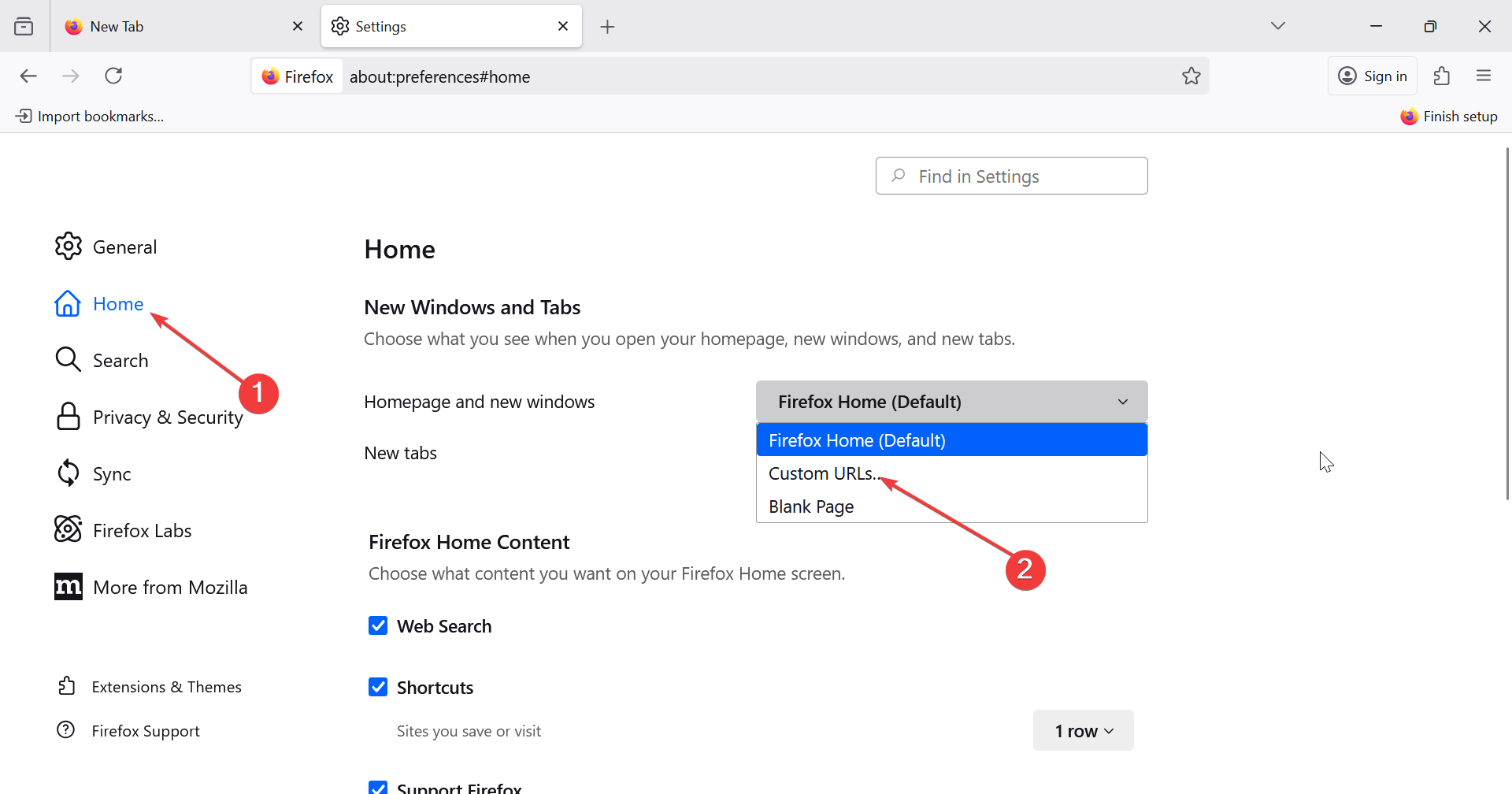
Cliquez sur les trois lignes horizontales dans le coin supérieur droit de Firefox et sélectionnez Paramètres pour ouvrir la fenêtre principale des préférences. Maintenant, sélectionnez Accueil dans la barre latérale gauche. Ici, vous pouvez consulter les contrôles de la page d’accueil, de la nouvelle page à onglet et du comportement de démarrage.
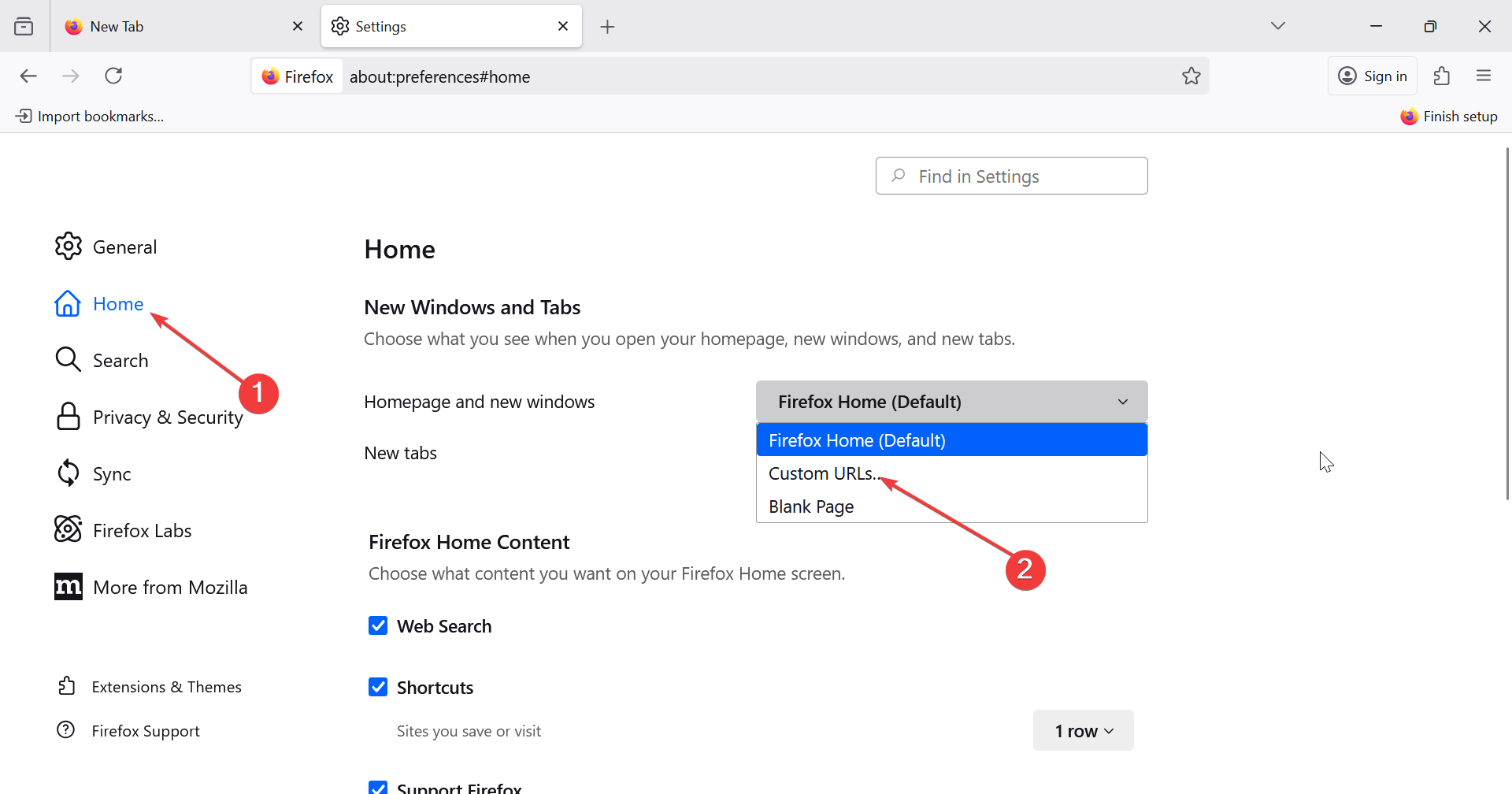
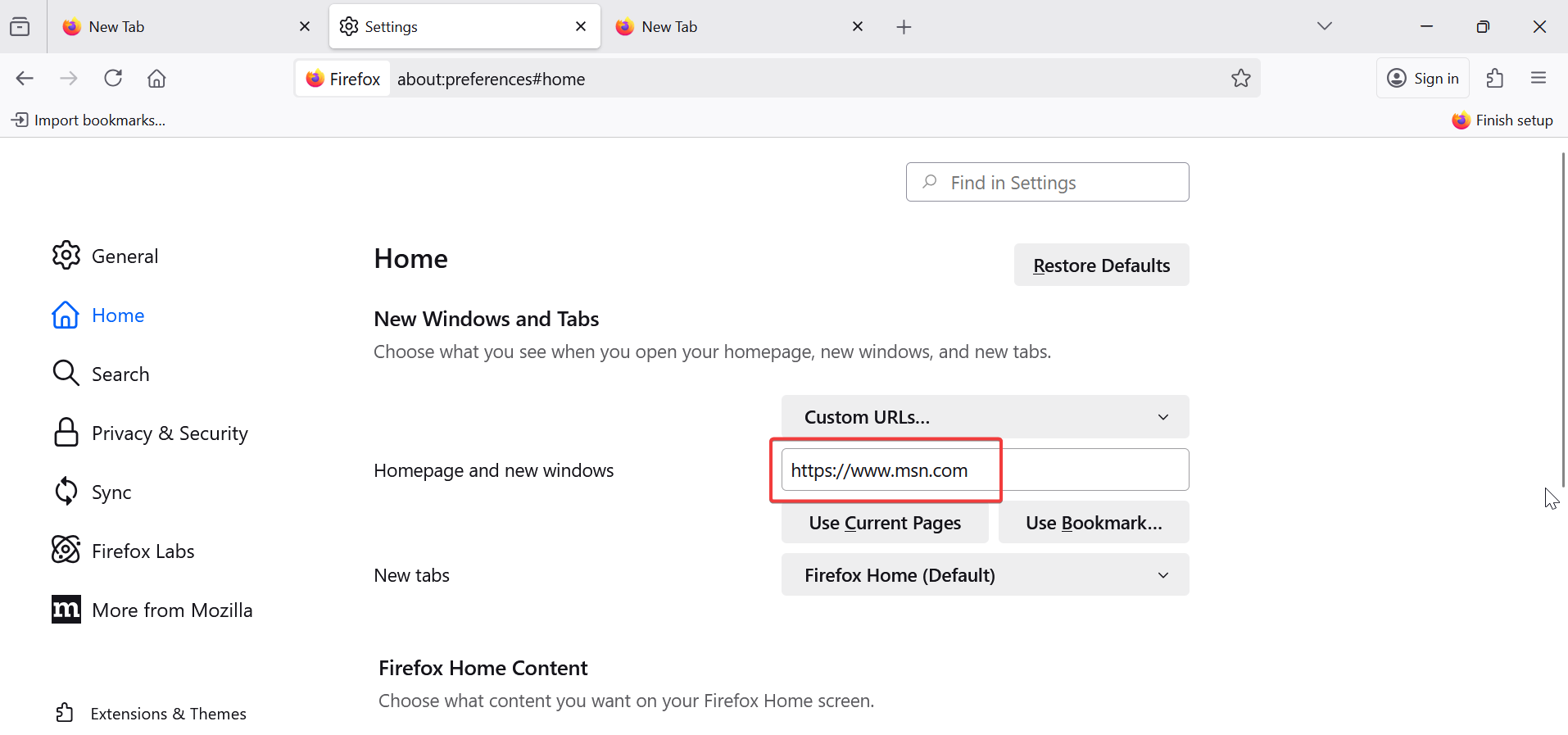
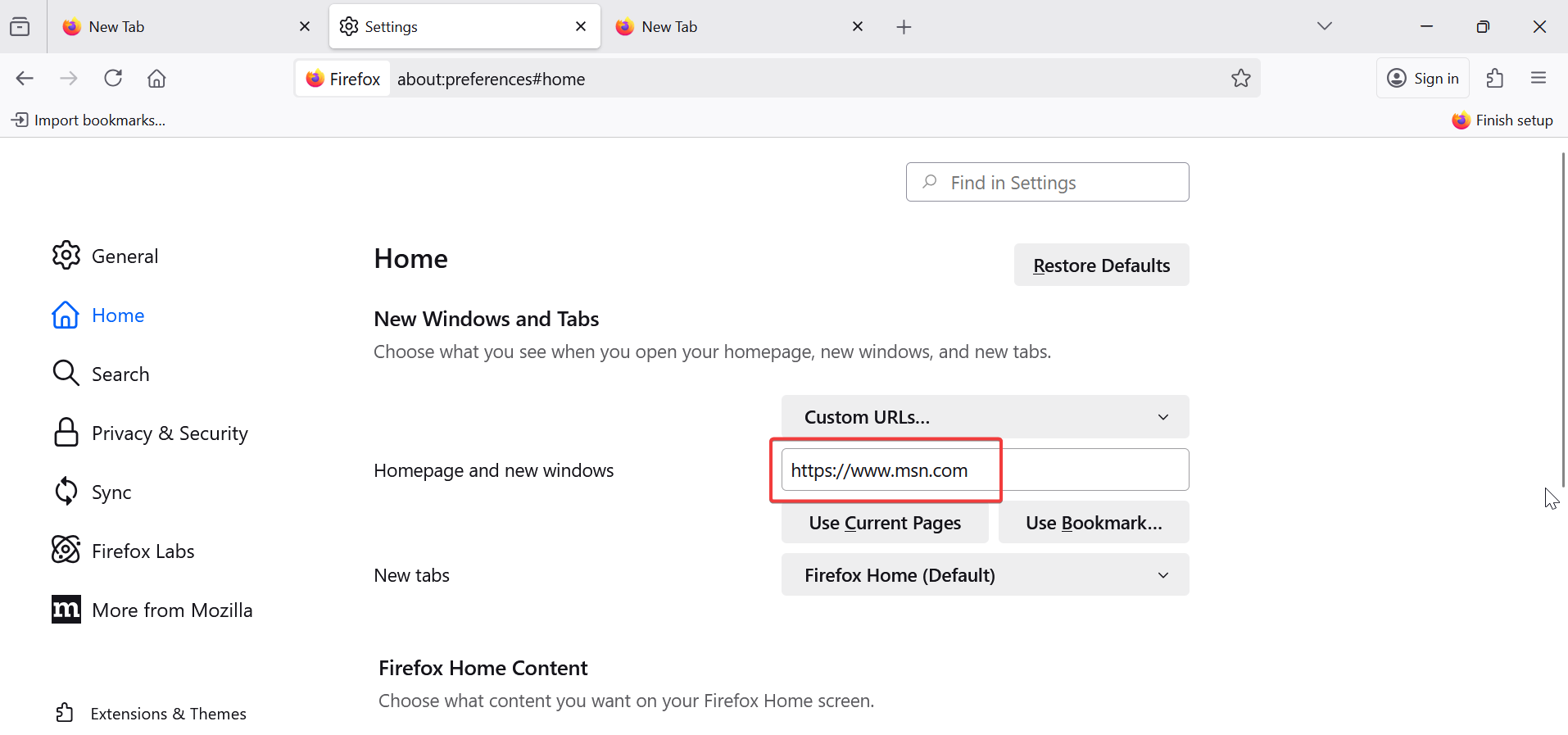
À partir d’ici, cliquez sur la liste déroulante sous Page d’accueil et nouvelles fenêtres et sélectionnez URL personnalisées. Enfin, tapez https://www.msn.com dans le champ de texte, puis fermez et rouvrez Firefox, ou cliquez sur l’icône Accueil dans la barre d’outils. Vous devriez maintenant voir MSN comme page d’accueil.
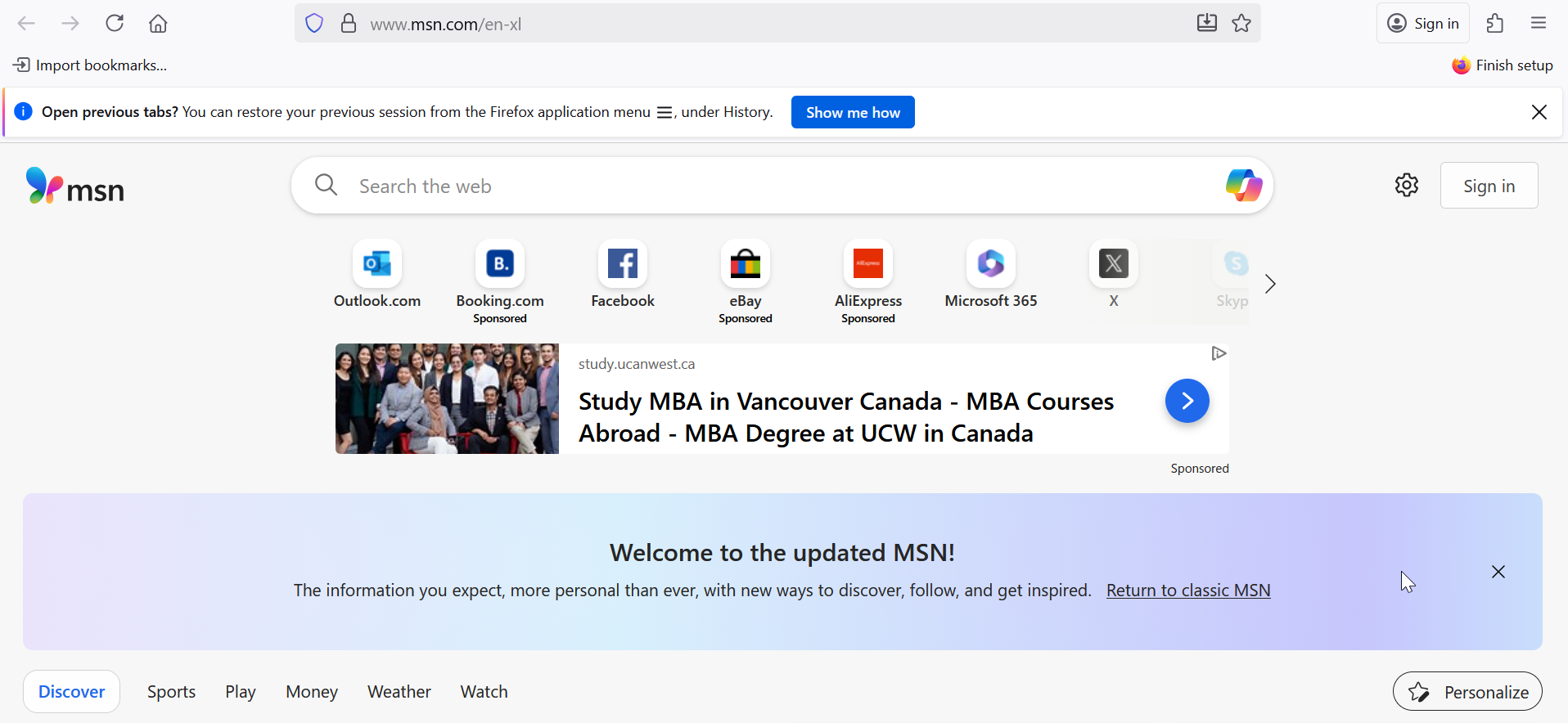
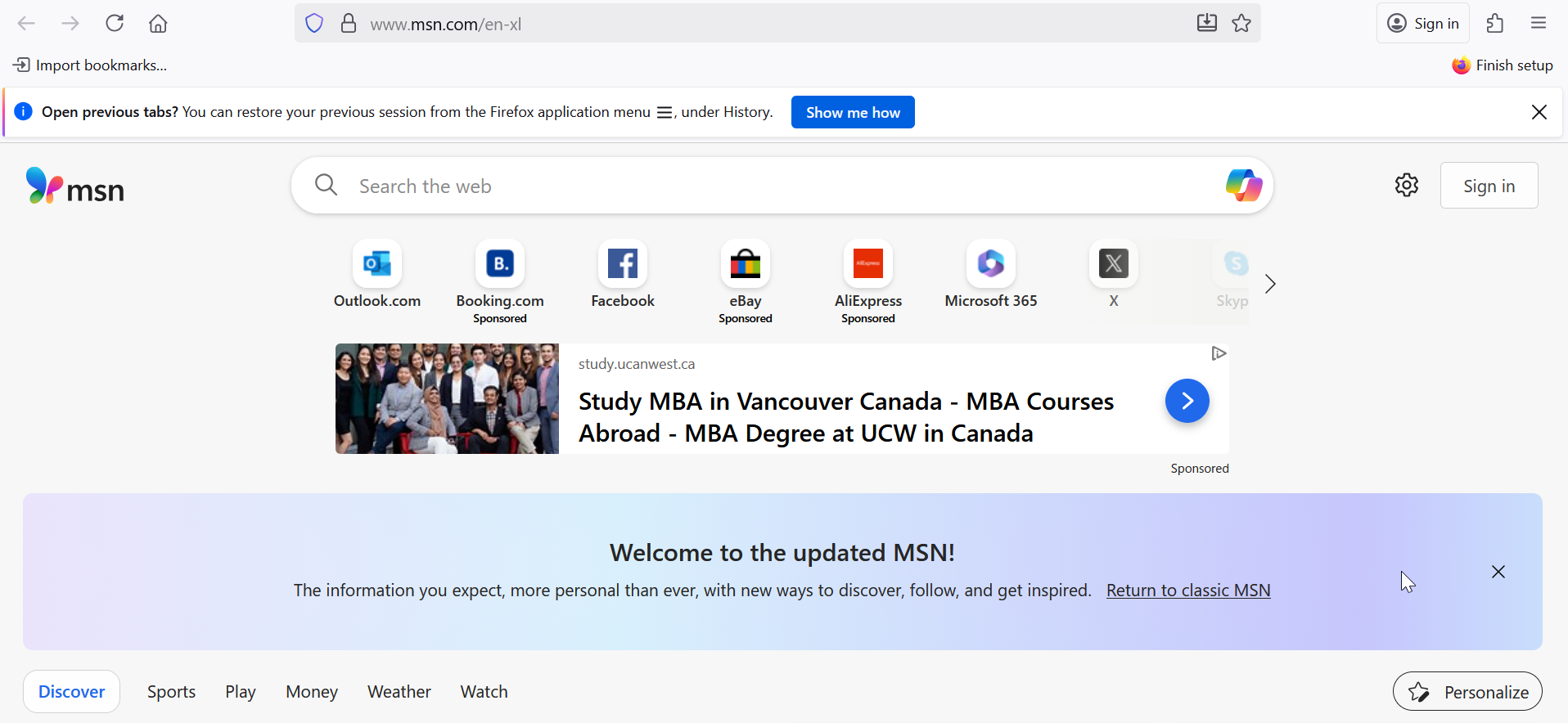
2) Définissez MSN comme page d’accueil par glisser-déposer
Allez sur www.msn.com dans Firefox, faites glisser l’onglet, et déposez-le sur l’icône Accueil sur votre barre d’outils. Lorsque vous y êtes invité, cliquez sur Oui pour faire de MSN votre page d’accueil.
C’est tout : MSN s’ouvrira automatiquement à chaque lancement de Firefox.
3) Faites de MSN votre page d’accueil sur Firefox pour Android ou iPhone
Sur Android, appuyez sur les trois points (⋮) et sélectionnez Paramètres. Ensuite, choisissez Page d’accueil et sélectionnez URL personnalisée. Enfin, entrez https://www.msn.com et confirmez votre choix.
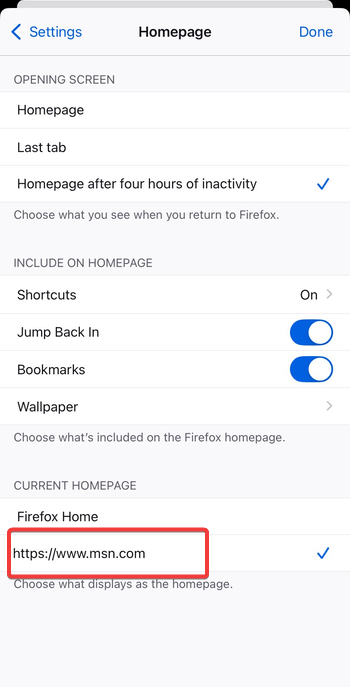
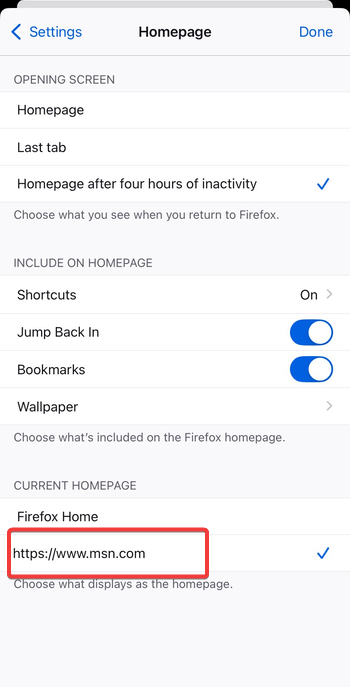
Sur iPhone ou iPad, ouvrez Paramètres dans le menu Firefox et sélectionnez Page d’accueil et, si disponible sur votre iPhone, définissez une URL personnalisée sur MSN. S’il n’est pas disponible, ajoutez MSN à vos favoris et ajoutez-le à vos Meilleurs sites pour y accéder en un seul clic.
4) Résoudre les problèmes lorsque la page d’accueil de MSN ne colle pas
Désactiver les extensions en conflit : accédez à Modules complémentaires et thèmes → Extensions. Désactivez tous les modules complémentaires inconnus ou suspects, en particulier ceux liés à la recherche ou à la personnalisation de la page d’accueil. Vérifiez les politiques ou les profils Firefox : saisissez about:policies dans la barre d’adresse. Si vous constatez que Firefox est géré par votre organisation, les modifications de la page d’accueil peuvent être verrouillées par un administrateur ou une stratégie système. Réinitialiser les paramètres de Firefox : si rien d’autre ne fonctionne, ouvrez Aide → Plus d’informations de dépannage → Actualiser Firefox. Cela restaure Firefox à son état par défaut sans supprimer vos favoris.
Conseils pour les utilisateurs de MSN sur Firefox
Connectez-vous avec votre compte Microsoft pour personnaliser les actualités et les widgets. Épinglez MSN à la barre d’outils de vos favoris pour un accès rapide. Essayez l’extension MSN News pour obtenir des titres en un clic sur votre barre d’outils.
FAQ
Pourquoi Firefox revient-il à une page d’accueil différente ? Cela se produit généralement lorsque des extensions ou des programmes antivirus réinitialisent votre page d’accueil. Désactivez-les ou actualisez Firefox pour résoudre le problème.
Puis-je faire de MSN ma page d’accueil sur tous les appareils ? Oui. Si vous utilisez Firefox Sync, vos préférences de page d’accueil s’appliquent à tous les appareils liés à votre compte.
L’utilisation de MSN comme page d’accueil est-elle sûre ? Absolument. MSN est un service Microsoft sécurisé avec une connexion cryptée et aucune configuration supplémentaire requise.
Résumé
Ouvrez Paramètres → Accueil. Sélectionnez URL personnalisées sous Page d’accueil. Tapez https://www.msn.com. Redémarrez Firefox et vérifiez.
Conclusion
Définir MSN comme page d’accueil sur Firefox est un moyen rapide d’accéder aux actualités personnalisées, à la météo et aux services Microsoft à chaque fois que vous ouvrez votre navigateur. Que vous utilisiez la version de bureau ou mobile, le processus est simple et prend moins d’une minute.
Si MSN ne reste pas votre page d’accueil, une vérification rapide de l’extension ou des paramètres résout généralement le problème. Une fois configuré, Firefox s’ouvrira directement sur MSN, vous tenant informé et connecté dès le lancement de votre navigateur.